Consulta de todas las instancias de notebook de un proyecto de IAM
Cualquier usuario de IAM que tenga los permisos listAllNotebooks y listUsers puede hacer clic en View all en la página de notebook para ver las instancias de todos los usuarios del proyecto de IAM actual.
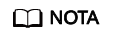
Los usuarios con estos permisos también pueden acceder a OBS y SWR de todos los usuarios del proyecto IAM actual.
Asignación de los permisos requeridos
- Inicie sesión en la consola de gestión como usuario tenant, coloque el cursor sobre su nombre de usuario en la esquina superior derecha y elija Identity and Access Management en la lista desplegable para cambiar a la consola de gestión de IAM.
- En la consola de IAM, elija Permissions > Policies/Roles en el panel de navegación, haga clic en Create Custom Policy en la esquina superior derecha y cree dos políticas.
Política 1: Cree una política que permita a los usuarios ver todas las instancias de notebook de un proyecto de IAM.
- Policy Name: introduzca un nombre de política personalizado, por ejemplo, Viewing all notebook instances.
- Policy View: Seleccione Visual editor.
- Policy Content: Seleccione Allow, ModelArts Service, modelarts:notebook:listAllNotebooks y los recursos predeterminados.
Política 2: Cree una política que permita a los usuarios ver todos los usuarios de un proyecto IAM.
- Policy Name: introduzca un nombre de política personalizado, por ejemplo, Viewing all users of the current IAM project.
- Policy View: Seleccione Visual editor.
- Policy Content: Seleccione Allow, Identity and Access Management, iam:users:listUsers y los recursos predeterminados.
- En el panel de navegación, seleccione User Groups. En la página User Groups, localice la fila que contiene el grupo de usuarios de destino y haga clic en Authorize en la columna Operation. En la página Authorize User Group, seleccione la política personalizada creada en 2 y haga clic en Next. A continuación, seleccione el ámbito y haga clic en OK.
Después de la configuración, todos los usuarios del grupo de usuarios tienen permiso para ver todas las instancias de notebook creadas por los usuarios del grupo de usuarios.
Si no hay ningún grupo de usuarios disponible, cree uno, agregue usuarios a él con la gestión de grupos de usuarios y configure la autorización para el grupo de usuarios. Si el usuario objetivo no pertenece a un grupo de usuarios, agréguelo a un grupo de usuarios con la gestión de grupos de usuarios.
Habilitación de un usuario de IAM para iniciar la instancia de notebook de otro usuario
Si un usuario de IAM desea acceder a la instancia de notebook de otro usuario de IAM a través de SSH remoto, debe actualizar el par de claves SSH a la suya. De lo contrario, se reportará el error ModelArts.6786.
ModelArts.6789: Error al encontrar el par de claves de SSH KeyPair-xxx en la página de pares de claves de ECS. Actualice el par de claves e inténtelo de nuevo más tarde.






